如今在网络互联设备中,路由器是使用最广的一种网络互联设备,是数据通信的重要互联设备,为了能无线上网,无线路由器也是很好的选择。那么你知道磊科无线路由器nw711怎么设置吗?下面是小编整理的一些关于磊科无线路由器nw711设置的相关资料,供你参考。
磊科无线路由器nw711设置的方法:
首先物理连接好线路,本机的网线连接路由器的LAN(任意4个都可以),外部的宽带线连接到路由器的WAN口!千万不要连接错了!
确保线路正确的情况下,打开电脑桌面上的浏览器(这里以IE浏览器为例)!
在地址栏输入路由器的地址,默认都是192.168.1.1
然后在弹出的登录窗口输入路由器的管理账号密码!磊科系列的账号密码都是
guest 其他型号如果有不一样的,可以在路由器的背面可以看到!!!


进到路由器里首先是快捷设置,这里就很简单了!输入宽带账号密码!设置好无线网络名称和无线密码保存就可以了!!

如果没有快捷设置窗口的话,可以到路由器左侧的导航栏点击相应的菜单进行设置!最后保存生效就可以!



最后来验证一下是否设置成功!查看运行状态里的借口信息!


如果WAN信息里的IP地址不是0.0.0.0就代表成功了!如果都为0的话就是没成功!那就需要检查宽带是否正常!路由器是否正常!还有就是有些地区服务商限制了使用路由器,这种情况一般通过MAC地址克隆就能解决了!

Q1.无线网卡不能识别? 需要确认以下几点 1、网卡插入是否到位 2、USB端口是否启用 3、资源冲突是否存在 4、插拔操作是否规范 5、自我检查是否合格 Q2.为何无法安装无线网卡? 这是一个安装方...
128434 次阅读

近年来无线网络的显著优势逐渐为家庭和企业用户所认识,无线网络用户日益增多。另一方面,无线网络的安全隐患也越来越受到关注,各地都在报道被人非法蹭网。如果没有有效的安全加密设...
187950 次阅读

Netcore磊科无线路由器配置简单,不过对于没有网络基础的用户来说,完成路由器的安装和配置IP地址过滤,仍然有一定的困难,下面是小编给大家整理的一些有关磊科无线路由器IP地址过滤的设...
423293 次阅读
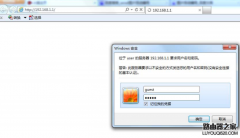
第1章 适用范围 本文档适用于磊科无线路由 NW614、NW714、NW715P、NW716,其他型号可参照设置。本文档以 NW714 为例。 第2章 串联设置 无线路由串联按功能可区分为两种连接方式: 1) Lan 接 Lan 连接...
142311 次阅读
磊科新一代家庭宽带路由器NR204采用简约时尚的工业设计,外观小巧玲珑,更加节省空间, 散热孔置于顶部, 更易于散热;性能上,采用磊科独有的NAE转发加速引擎,提升网络应用效能;功能...
165046 次阅读

下面我给大家讲一下,如何设置磊科NR236W路由器开启副AP功能,给前来的朋友或访客提供一个临时的独立wif,而不用担心自己的无线网络会受到安全威胁。 1、首先我们用浏览器输入192.168.1.1打开...
128875 次阅读

有些公司曾经实施过惩罚制度,但效果不理想。为此,公司高层反对开通网络。这样一来,员工也有意见,认为如果不开通网络工作起来不方便。现在很疑惑,如果开通网络,该怎么管理员工呢...
178458 次阅读
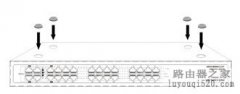
1. 硬件安装 1.1. 安装前的准备 放置交换机的表面必须至少能承重4kg 供电的电源插座距离交换机须在1.8米之内 确保电源线两端已可靠地连接在交换机后面板上的电源接口和供电的电源插座 保证...
129357 次阅读

磊科无线路由器登录地址网址多少Netcore磊科路由器登录地址是多少?,最近有很多网友在网上咨询关于Netcore磊科路由器登录地址是多少的问题,今天小编针对这个问题...
278136 次阅读

1. 磊科Netcore配置,进入系统信息页面,打开界面后,看到的是系统信息下的状态页面。我们可以在这里找到WAN、LAN、无线以及路由状态。 转播到腾讯微博 点击统计信息按钮还可以获得相关统计...
148199 次阅读
问:无法访问互联网,怎么办? 答:请仔细观察设备指示灯,按以下提示与检查方法逐步排查故障。 1.POWER状态指示灯不亮 请检查电源是否插牢。 请检查电源连接是否有效。 请检查电源按钮是...
115857 次阅读

如今在网络互联设备中,路由器是使用最广的一种网络互联设备,是数据通信的重要互联设备,为了能无线上网,无线路由器也是很好的选择。那么你知道磊科无线路由器nw711怎么设置吗?下面是...
266610 次阅读

1、如何把Modem恢复缺省参数 A、硬复位 保持Modem电源开启不断电,用牙签或者圆珠笔笔尖长按Default按钮(如下图黑框标注的位置)710秒钟,然后松开,等待3分钟左右,此时Modem已经恢复了缺省参...
127210 次阅读

本文介绍了Netcore磊科无线路由器静态IP地址分配的配置方法,通过静态IP地址分配,可以确保某一台计算机每次开机后,都可以从Netcore路由器的DHCP服务器上获得相同的IP地址。 例如要确保张三...
266390 次阅读
Q:连接好路由器,也配置好了,每次开启之后,都需要手动连接才能上网,怎么回事? A:在路由器的WAN端口选项里,可以将连接方式设置为自动连接。 Q:如何在路由器里把IP和MAC地址进行绑定?...
138771 次阅读